
Установка Vmware Workstation 14
Добрый день! Уважаемые читатели и гости блога pyatilistnik.org. Наверняка многие из вас, в силу мощности современных компьютеров имеют на своем персональном компьютере различные программы для виртуализации всевозможных систем. В корпоративном сегменте, это гипервизор ESXI 5.5 и выше, а в домашних условиях, это Hyper-V на Windows 10 или Vmware Workstation 14.
Именно, о последнем и пойдет речь, на текущий момент последней версией является 14.1. Сегодня я расскажу, где скачать и как производится установка Vmware Workstation 14, шаг за шагом. Чтобы вы могли у себя создать для тестирования или работы свой тестовый полигон.
Что такое Vmware Workstation 14
Где скачать Vmware Workstation 14
Официальный сайт для скачивания Vmware Workstation 14 вы найдете по ссылке ниже:
Полная настройка VMware Workstation
https://www.vmware.com/ru/products/workstation-pro/workstation-pro-evaluation.html
Как видите тут есть версия для:
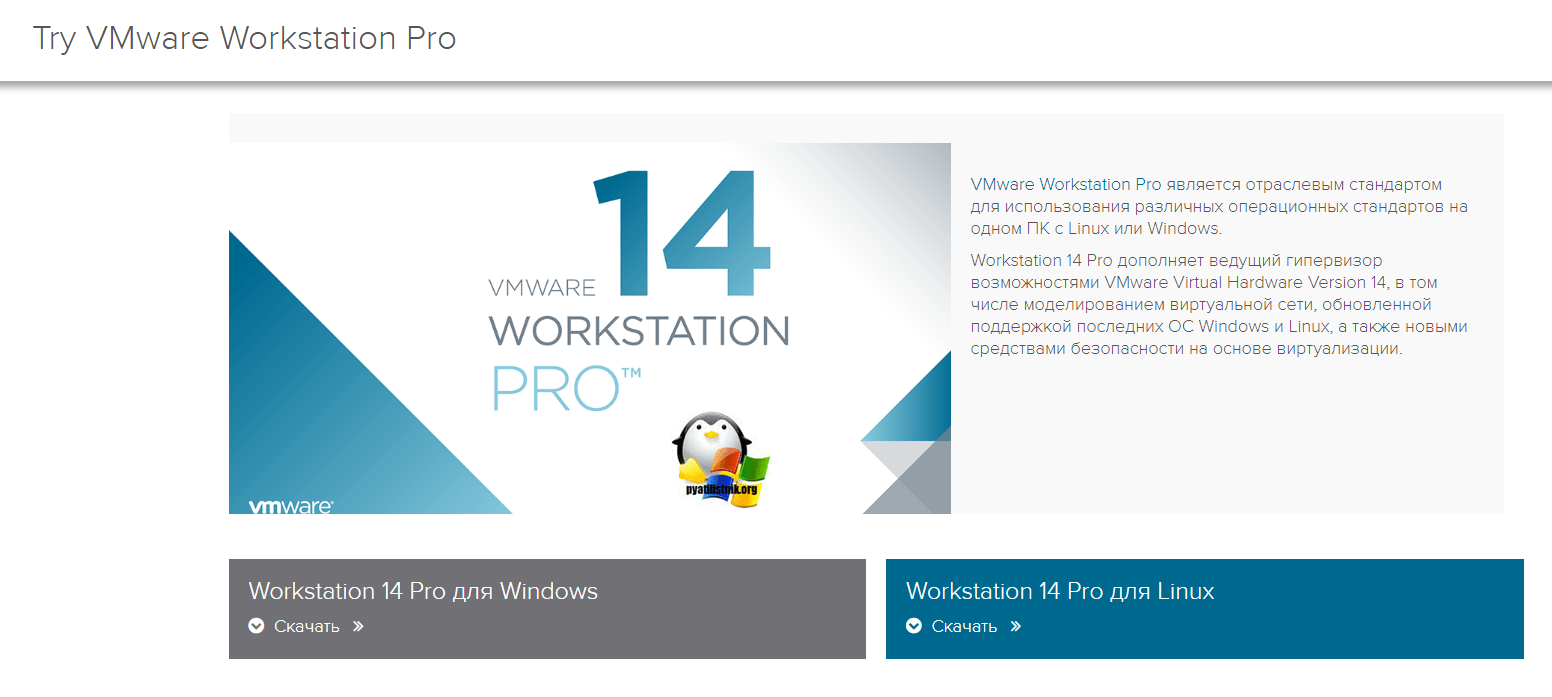
Сама программа Vmware Workstation 14, естественно платная и по ссылке вы найдете пробную версию, этого хватит, чтобы ее поставить и присмотреться.
Волшебный ключик есть по ссылке в описании к видео, а так же такая же версия, но из облака
Что нового в Vmware Workstation 14
Давайте быстренько расскажу о нововведениях данной версии гипервизора второго класса. Появилась поддержка:
- Windows 10 1803
- Windows Server 1803
- ESXI 6.5
В VMware Workstation 14 улучшено управление сетями. Новые настройки сети позволяют симулировать определенные ситуации, которые будут полезны при тестировании. К существовавшим ранее функциям регулировки задержки и потери пакетов добавлена настройка расстояния и качества сети. Это требуется для проверки отказоустойчивости тестируемых приложений. Также туда добавлены прочие дополнительные опции, например, настройка имен виртуальных сетевых адаптеров и т. п.
Добавлена функция сканирования виртуальных машин для обновления ресурсов. Поддерживаются системы размещенные как на локальных дисках и USB-носителях, так и удаленные. Добавлена поддержка операций с электропитанием и просто включением/отключением систем для хостов vSphere ESXi. Удаленное управление поддерживает такие операции, как выключение, перезагрузка, отключение, прямо из VMware Workstation.
Улучшена поддержка OVF/OVA. Реализован новый мастер для развертывания vCenter Server Appliance для последующего тестирования. Поддерживаются VCSA 6.0 и 6.5.
И это еще не все. Кроме прочего, в новой версии предпринято множество разнообразных улучшений: добавлены мелкие удобства, реализована автоматическая очистка диска виртуальной системы, обновлен интерфейс на основе GTK+ 3 для GNU/Linux, исправлены ошибки и т. п.
VmWare Workstation: Виртуальная Машина | Установка и Настройка в Windows 10 | UnderMind
Как установить Vmware Workstation 14 на Windows
И так я для примера буду производить установку на Windows 8.1, так как она стоит у меня, но это ни чем не отличается, если бы у вас была Windows 7 или 10. Скачав архив с Vmware Workstation 14, вы получите вот такую структуру файлов. Запускаем VMware-workstation-full-14.1.1-7528167.exe.
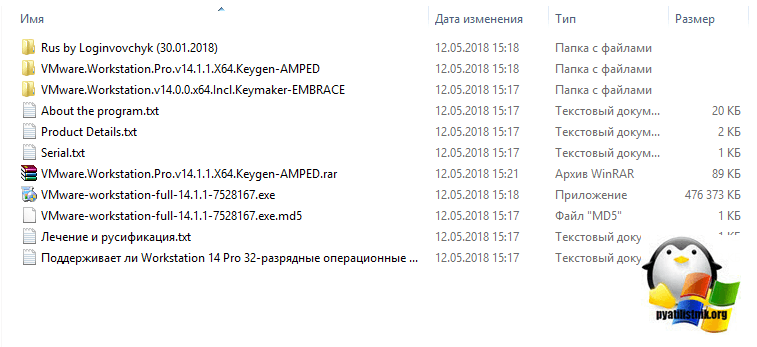
У вас запуститься мастер инсталляции, который начнет распаковывать exe файл
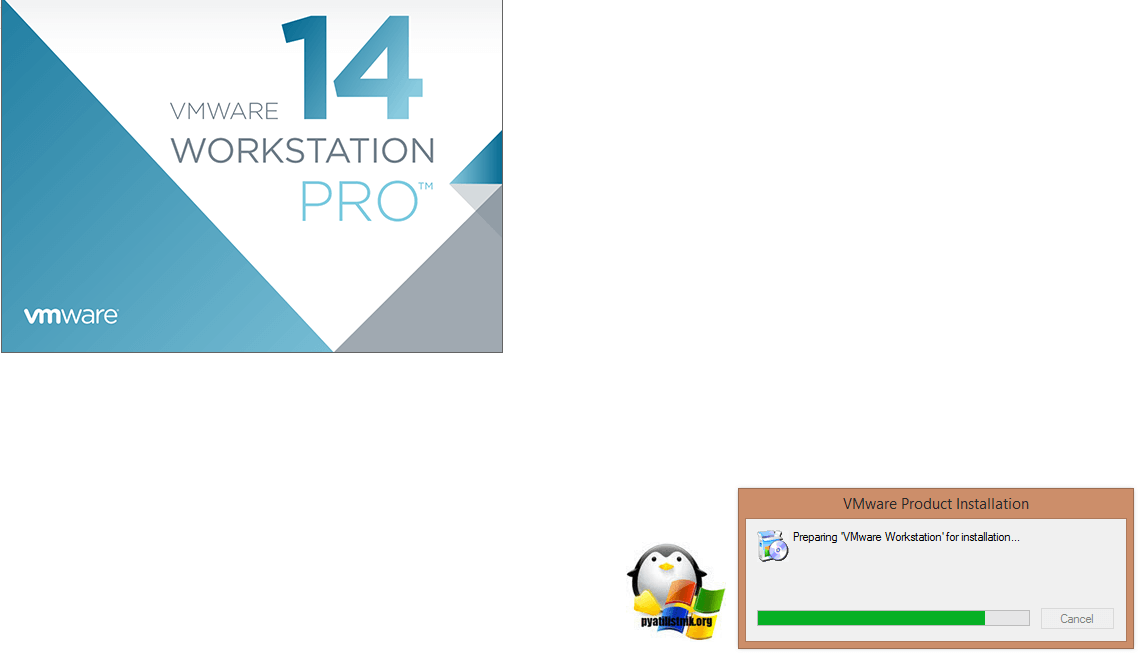
На первом шаге мастера установка, нажимаем Next.
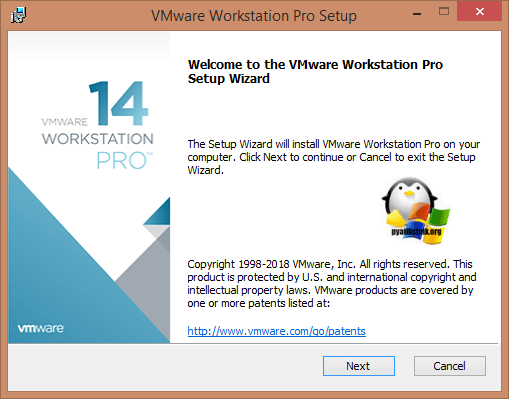
Соглашаемся с лицензионным соглашением, ставя галку «I accept the terms in the License Agreement»
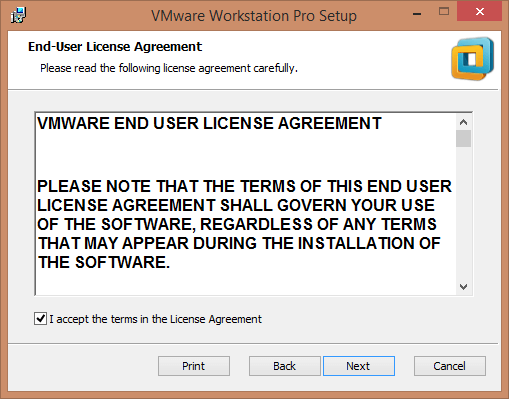
Можете доустановить дополнительный драйвер для клавиатуры, поставив галку:
Enhanced Keyboard Driver (a reboot will be required to use this feature). This feature reguires 10MB on your host drive
Улучшенная функция виртуальной клавиатуры обеспечивает лучшую работу с международными клавиатурами и клавиатурами с дополнительными ключами. Эта функция доступна только для хост-систем Windows.
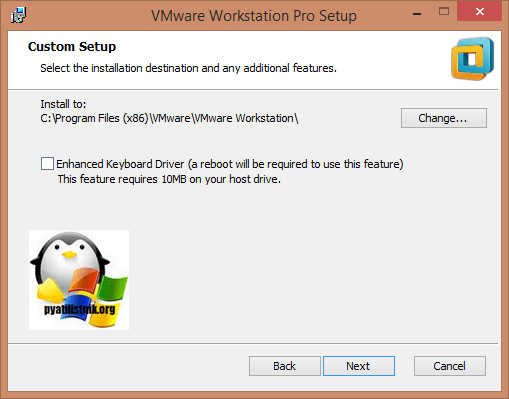
Снимаем обе галки:
- Check for product updates on startup — проверка обновлений после установки
- Join the Vmware Customer Experience improvement Program — присоединиться к программе улучшения
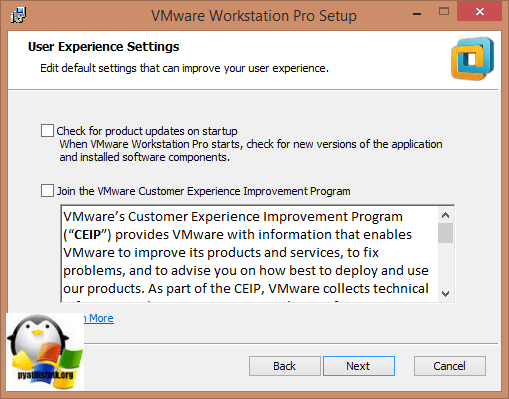
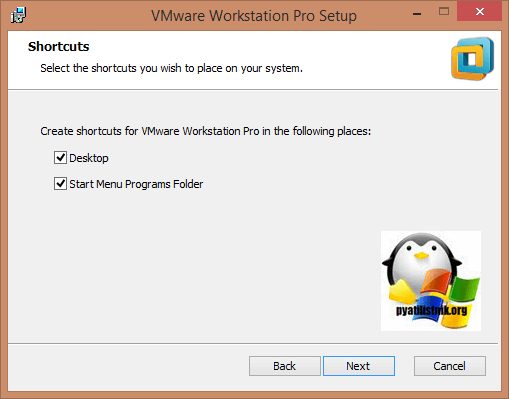
Остался последний шаг, для завершения нашей процедуры инсталляции Vmware Workstation 14 Pro, нажимаем кнопку install.

Через минуту, мастер закончит свою работу. Тут вы можете выйти из него, нажав кнопку Finish, либо установить лицензионный ключ Vmware Workstation 14, через кнопку License.
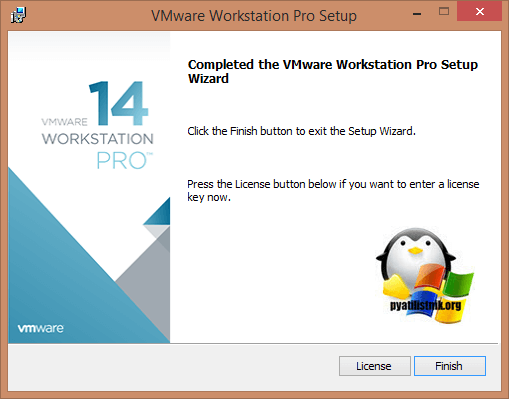
Установка лицензионного ключа
Если у вас есть свой ключ, то копируем его, если нет, то генерируем его из специального файла. Копируем сюда сгенерированный генераторм ключ.
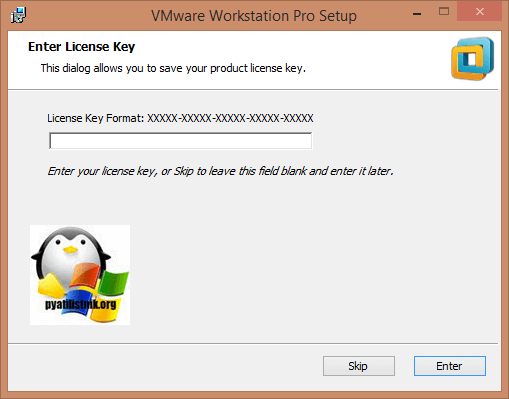
Если вы пропустили это шаг, то не волнуйтесь, у вас будет как минимум еще две возможности это сделать. Первая это при запуске гипервизора Vmware Workstation 14. Первое же окно потребует от вас активации продукта. Как видите, тут есть пробный, ознакомительный период на 30 дней.
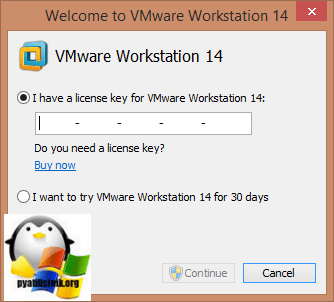
Активация прошла успешно.
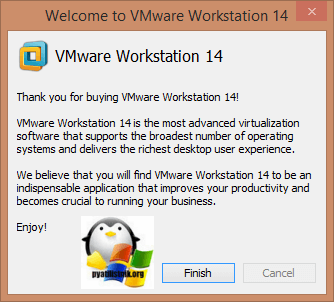
Если у вас была пробная версия, то для того, чтобы сделать ее активированной, вам необходимо пройти в меню Help-Enter a License Key.
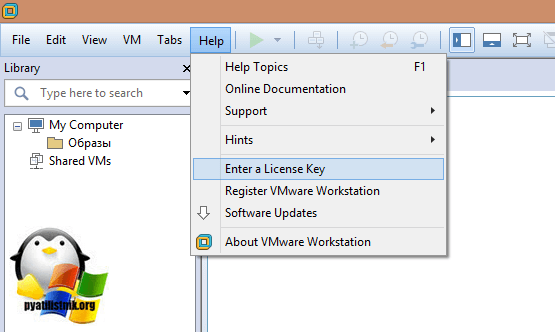
Как русифицировать Vmware Workstation 14
Для того, чтобы сделать русский язык в Vmware Workstation 14, вам необходимо открыть папку Rus by Loginvovchyk (30.01.2018) и запустить файл VMwareWorkstationpro_14.1.1 build-7528167-x64-ru-ru

У вас откроется мастер установки, нажимаем установить.
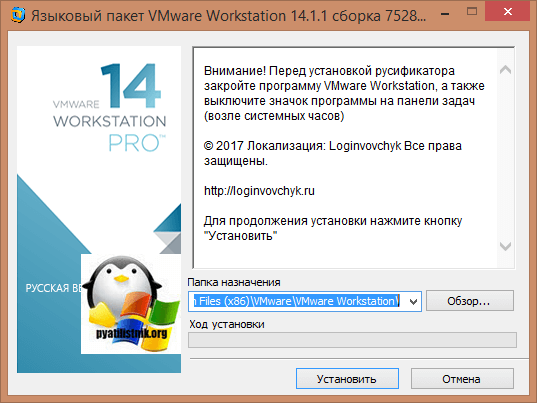
Через пару мгновений у вас будет русская локализация в Vmware Workstation 14.
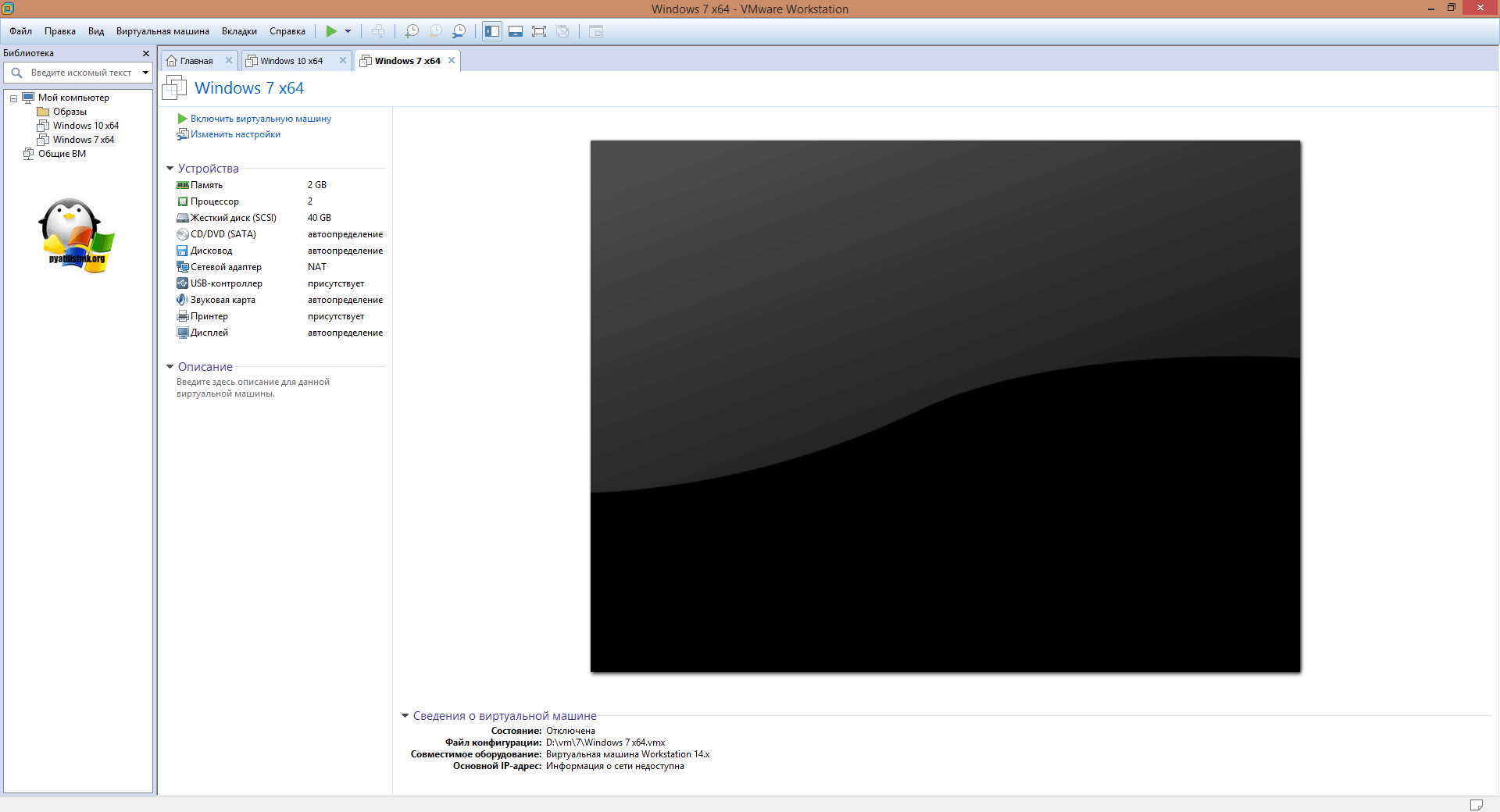
Популярные Похожие записи:
- Ошибка Invalid operation for device ‘0’ в ESXI 6.5
- Решено: EFI Virtual disk (0.0) Not found
- Ошибка при установке контроллера домена: Verification of prerequisites for Domain Controller promotion failed
 Ошибка vix error code = 21002
Ошибка vix error code = 21002 Как обновить версию виртуальной машины ESXI
Как обновить версию виртуальной машины ESXI Курс VMware vSAN Plan and Deploy 7
Курс VMware vSAN Plan and Deploy 7
Источник: pyatilistnik.org
VMware Workstation Pro

VMware Workstation Pro 15 – мультиплатформенная программа, предназначенная для формирования нескольких виртуальных рабочих платформ на одном физическом компьютере.
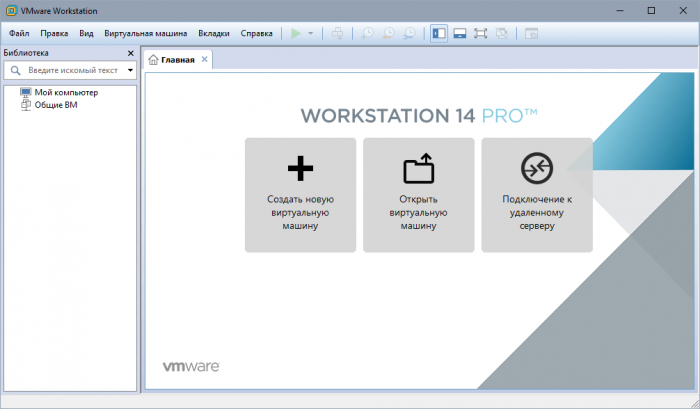
При этом каждая новосозданная платформа способна выполнять свою операционную систему, включая Виндовс и Линукс.
VMware Workstation Pro 15 окажется полезна IT-разработчикам при необходимости использования в создании кода, архитектуре решений, тестировании приложений, демонстрации работы продуктов в различных средах.
Кроме того, представленная платформа станет отличным выбором и для простых обывателей, решившихся на безопасное испытание возможностей тех или иных дистрибутивов без необходимости их действительной установки на компьютер.
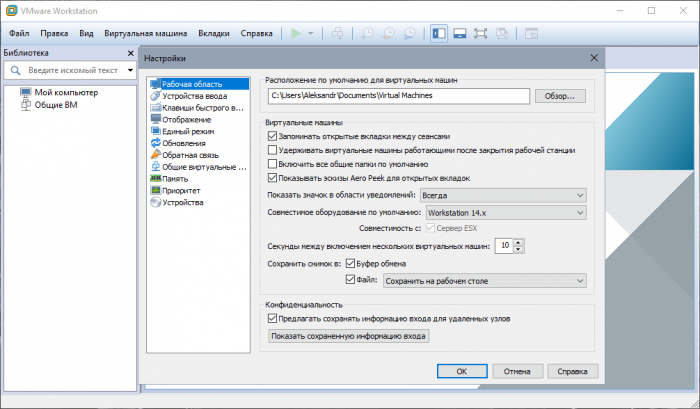
Функционал VMware Workstation Pro 15
Программа предоставляет набор мощнейших функций:
- создание новых виртуализированных платформ;
- установка без переразбиения диска;
- одновременный запуск нескольких ОС;
- работа виртуальной машины в фоновом режиме;
- клонирование для быстрого дублирования;
- создание и симуляция работы локальных сетей;
- запуск ПО, разработанного для другой ОС;
- предусмотренное создание точек отката;
- шифрование и защита доступа паролем.
Продукт содержит и набор дополнительных средств, подразумевающих использование сетевых опций, запись и воспроизведение сессий, отладку приложений и т.д. Программа устанавливается так же, как и любое другое приложение для настольного компьютера. При необходимости срочного высвобождения системных ресурсов, работающую виртуальную машину можно приостановить.

Работа с VMware Workstation Pro 15
Программа станет продуманным решением для оценки новых приложений и внесения последующих исправлений в изолированной среде:
- Поддержка новейших сборок и функций операционных систем.
- Быстрое тестирование vSphere с улучшенной поддержкой OVA.
- Улучшенное обеспечение имитации сетевых возможностей.
В целом, VMware Workstation Pro 15 предлагает пользователям высокую производительность, гарантированную надежность и поражающее разнообразие самых современных функций, которые и делают ее такой отличной от конкурентных продуктов.
Источник: soft-file.ru
VMware Workstation Pro 17.0.2.21581411 на русском + ключ

VMware Workstation 16 — профессиональная программа для создания и запуска виртуальных машин на вашем компьютере. Программа изолирует ваш компьютер и виртуальную машину, что защищает основную систему от нежелательного ПО, которое Вы можете установить на виртуальную машину.
В качестве операционной системы на виртуальной машине, Вы можете установить любой образ системы, включая дистрибутивы Windows, Linux, Debian, Android и так далее. Не знаете что такое виртуальная машина? Давайте разберёмся!
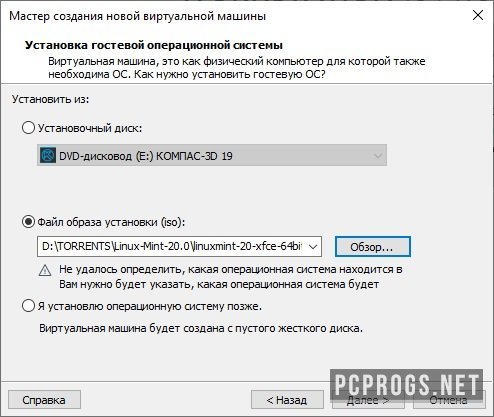
Виртуальная машина — это изолированная среда на Вашем компьютере, с отдельной операционной системой. Несмотря на слово «виртуальная», ресурсы для работы машины будут браться из реального железа. При создании новой виртуальной машины Вам будет предложено выбрать, сколько нужно выделить места на жёстком диске, ОЗУ и сколько задействовать ядер процессора для её дальнейшей работы.
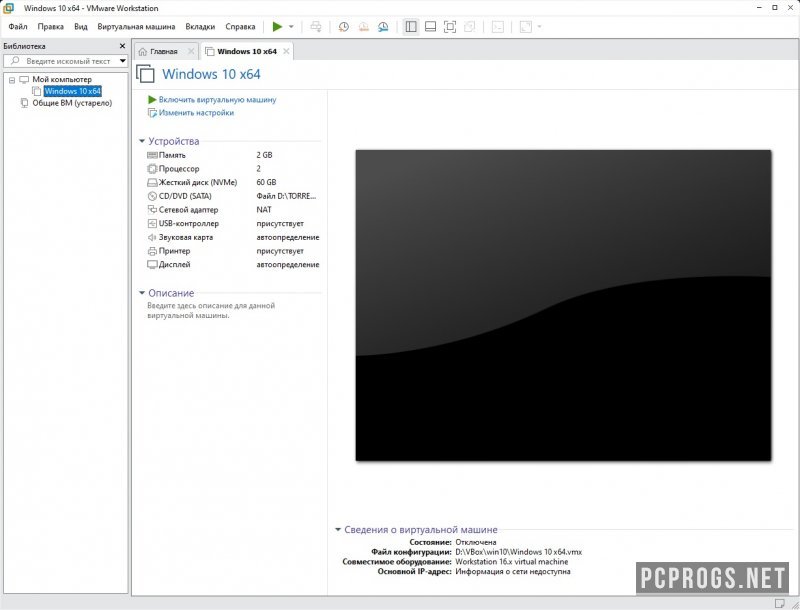
Создать свою виртуальную машину может каждый пользователь. На нашем компьютере должна быть включена функция «виртуализация», которая находится в настройках BIOS. Данная функция присутствует как на процессорах Intel, так и на AMD. В зависимости от версии BIOS, название может различаться.
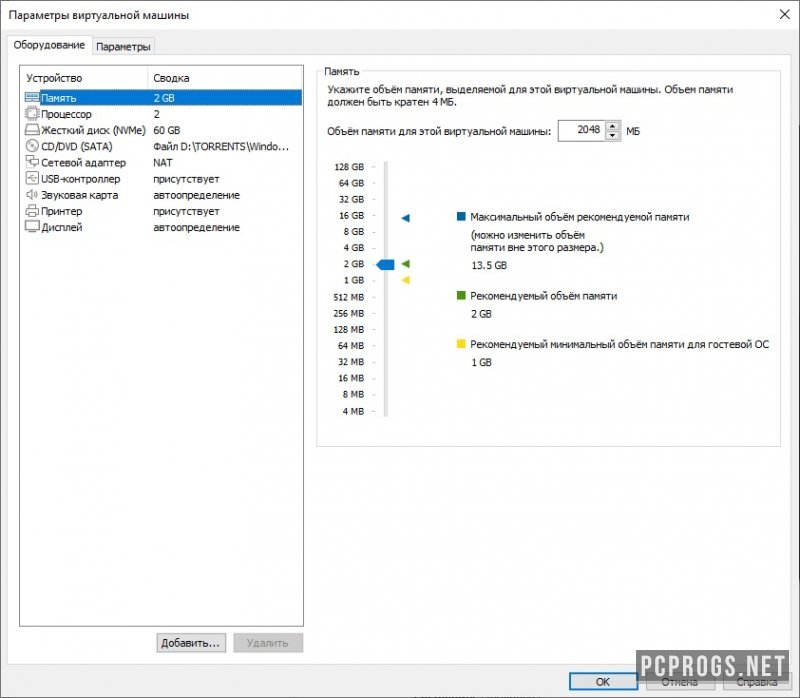
- Присутствует возможность русификации интерфейса, а в некоторые сборки он уже встроен;
- Управление виртуальной средой при помощи горячих клавиш;
- Ручное выделение необходимых ресурсов на существование виртуальной машины;
- Инсталляция любого образа операционной системы;
- Быстрое развёртывание полноценной (дополнительной) OC на компьютере;
- Встроенная поддержка UEFI и VBS;
- Технология изоляции виртуальной машины от реальной (MultipleWorlds);
- Можно запускать виртуальную систему в окне и в полный экран.
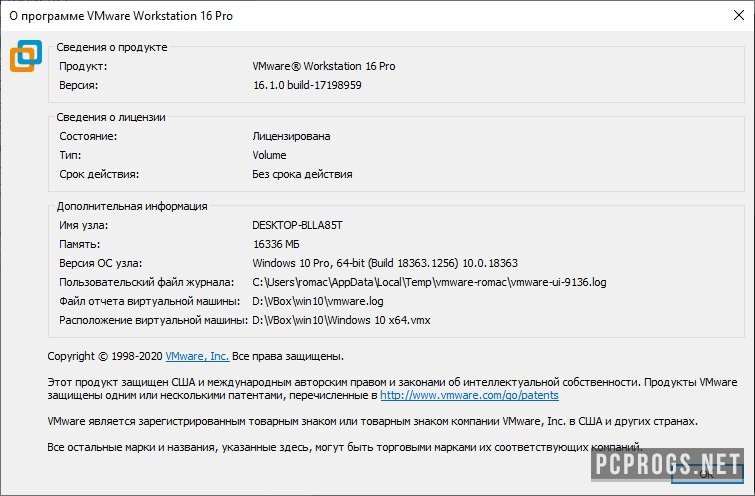
Как и любые приложения с массой полезных возможностей, данная программа является не бесплатной. Чтобы использовать все возможности ПО, следует VMware Workstation скачать торрент с нашего сайта. В торрент-файлы уже встроена активация или приложена для ручной инсталляции пользователем.
Источник: pcprogs.net